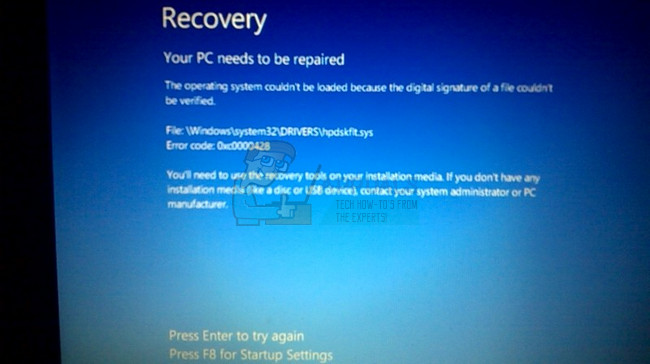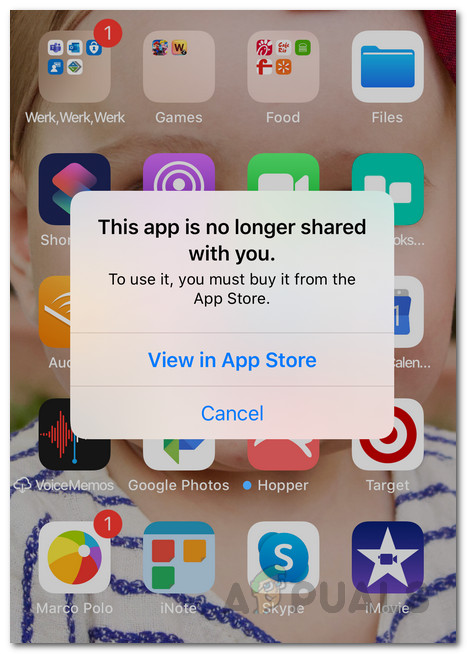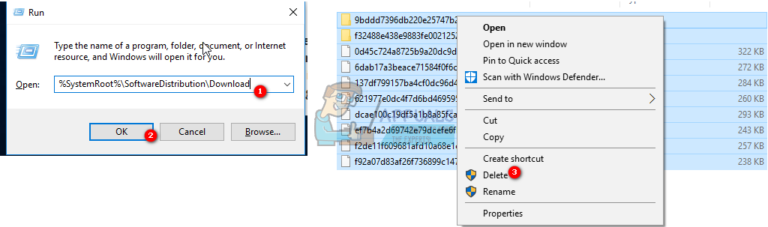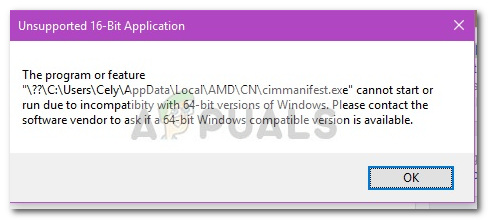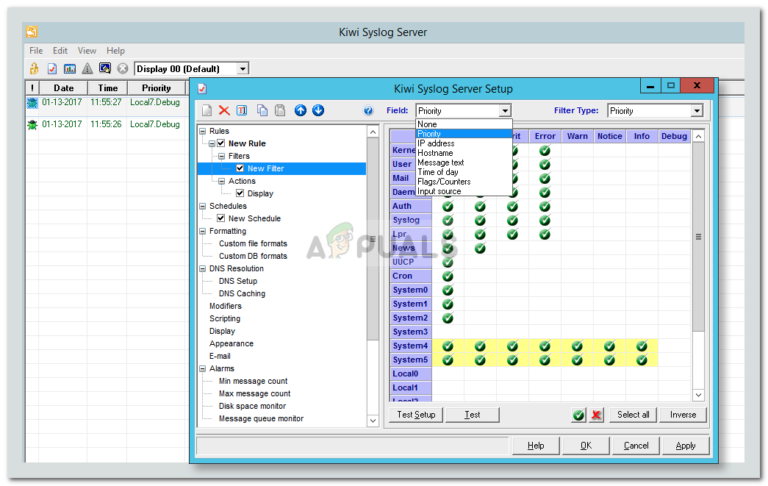Fix: DirectX-Setup-Fehler ‘In Origin ist ein interner Fehler aufgetreten’
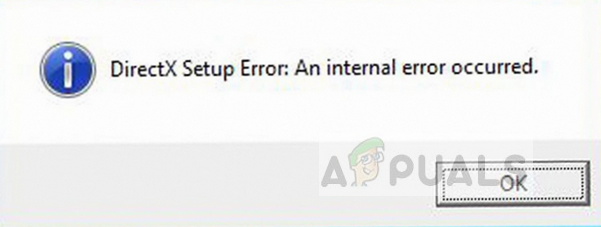
DirectX wird für Grafiken und das Rendern im Spiel verwendet. Dieser Fehler tritt auf, wenn Origin das DirectX-Setup nicht starten kann, wenn Sie Ihr Spiel zum ersten Mal installieren oder starten. Dies ist ein sehr häufiges Problem und ist in der Spiel-Engine schon seit einiger Zeit vorhanden.
Was verursacht einen DirectX-Setup-Fehler in Origin?
Diese Fehlermeldung weist insbesondere darauf hin, dass DirectX nicht ordnungsgemäß initialisiert werden konnte. Es gibt nur wenige Gründe, warum dies auf Ihrem Computer passieren kann.
- DirectX-Dateien sind beschädigt: Der Hauptgrund, warum Origin DirectX nicht starten kann, ist, dass die Dateien entweder beschädigt oder veraltet sind. Das Aktualisieren dieser Dateien behebt normalerweise das vorliegende Problem.
- DirectX nicht installiert: In einigen Fällen kann Origin DirectX nicht unabhängig auf Ihrem Computer installieren. Dies kann an Berechtigungsproblemen liegen oder daran, dass die Erhebung nicht gewährt wird.
- Antivirensoftware-Konflikt: Wenn alle Komponenten wie erwartet funktionieren, besteht die Möglichkeit, dass Ihre Antivirensoftware nicht ordnungsgemäß funktioniert und die Aktionen von Origin blockiert.
Stellen Sie sicher, dass Sie als Administrator auf Ihrem Computer angemeldet sind, bevor Sie mit den Lösungen fortfahren. Darüber hinaus sollten Sie eine haben öffnen Internetverbindung ohne Proxyserver oder VPNs.
Lösung 1: Löschen alter DirectX-Dateien
Wie bereits erwähnt, liegt der Hauptgrund für diesen Fehler darin, dass die bereits in Ihrem Verzeichnis vorhandenen DirectX-Dateien beschädigt oder unbrauchbar sind. Dies tritt häufig in Origin auf und kann auch verursacht werden, wenn Sie das Verzeichnis des Origin-Ordners geändert haben. Die ursprünglichen Dateipfade wurden möglicherweise behindert und unbrauchbar gemacht. Wir werden die alte Datei löschen (oder in einem Ordner ablegen) und Origin starten. Wenn Origin feststellt, dass die benötigten Dateien nicht vorhanden sind, werden sie entsprechend heruntergeladen / erneut installiert.
- Drücken Sie Windows + E. um den Datei-Explorer zu starten und zum folgenden Verzeichnis zu navigieren:
C:Program Files (x86)Origin Games*name of game*Installerdirectxredist
Wenn du nicht hast versteckte Dateien Führen Sie die folgenden Schritte aus, um die auf Ihrem Computer aktivierten Schritte zu aktivieren:
Klicken Aussicht und auswählen Optionen> Ordner- und Suchoptionen ändern. Sie führen ähnliche Schritte aus, wenn Sie eine ältere Version des Betriebssystems verwenden.

Wählen Sie die Registerkarte Aussicht und aktivieren Sie die Option Versteckte Dateien, Ordner und Laufwerke anzeigen. Ebenfalls, Deaktivieren Sie die Option Geschützte Betriebssystemdateien ausblenden (empfohlen).
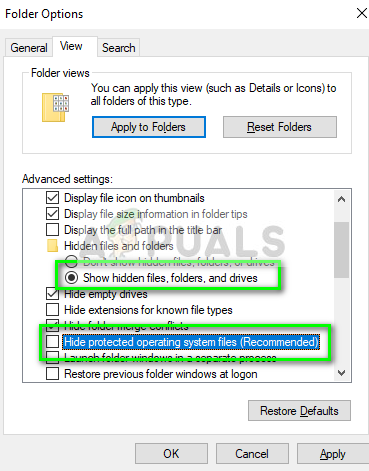
- Jetzt müssen Sie einen neuen Ordner erstellen und ihn beliebig benennen. Jetzt Bewegung alle Dateien außer den unten genannten:
DSETUP.dll dsetup32.dll DXSETUP.exe

- Jetzt sehen Sie die drei Dateien und den Ordner, den wir gerade erstellt haben, im Verzeichnis.
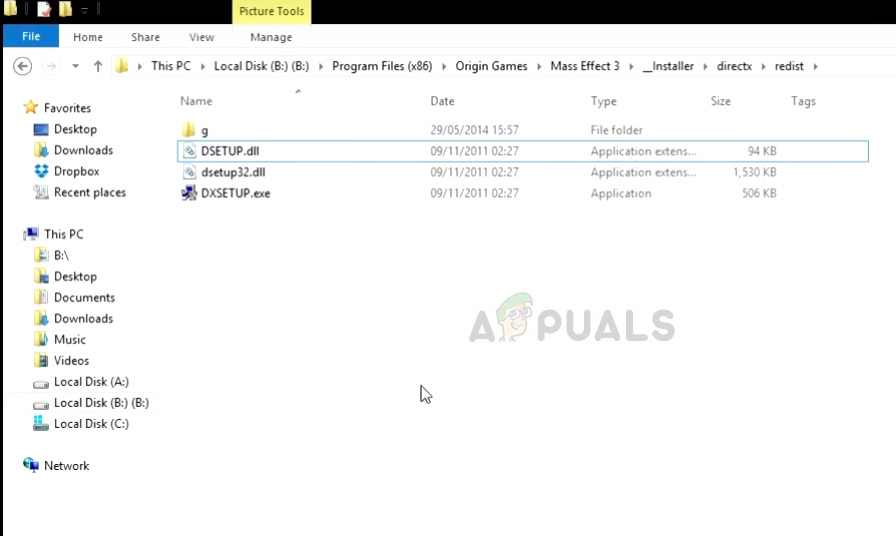
Lösung 2: Manuelles Installieren von DirectX
In einigen Fällen kann Origin DirectX nicht selbst installieren. Dies kann auf Windows-Updates zurückgeführt werden, bei denen die Sicherheitseinstellungen verschärft werden und der Zugriff auf Anwendungen eingeschränkt wird.
DirectX ist im Grunde eine Sammlung von APIs (Application Programming Interface), die der Anwendung und Ihrer Hardware beim Rendern und bei der Grafikverarbeitung helfen. In dieser Lösung navigieren wir zur Microsoft-Website und installieren DirectX, nachdem wir die ausführbare Datei heruntergeladen haben. Beachten Sie, dass Sie ein Administratorkonto benötigen, um diese Schritte auszuführen.
- Navigieren Sie zu offizielle Microsoft-Website und laden Sie das Installationsprogramm von dort herunter.
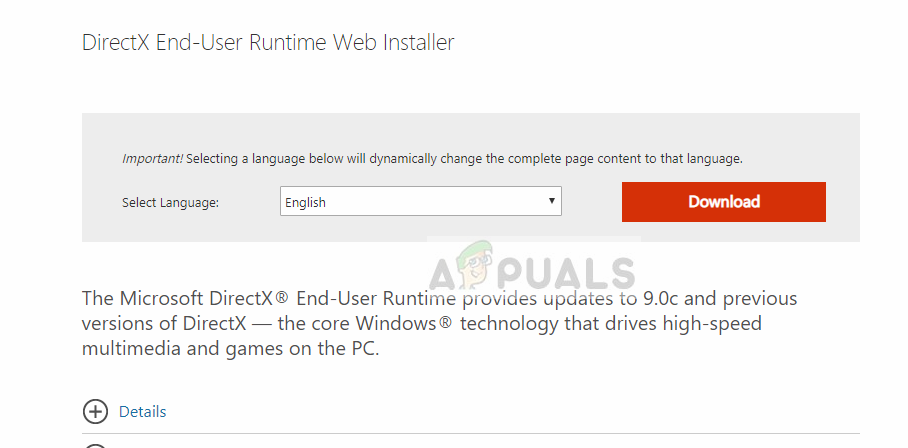
- Führen Sie nach dem Herunterladen der Datei an einen zugänglichen Speicherort die ausführbare Datei mit Administratorrechten aus und installieren Sie DirectX. Wenn es bereits installiert ist, sollten Sie eine ordnungsgemäße Neuinstallation in Betracht ziehen, falls Module fehlen.
- Starten Sie Ihren Computer neu und prüfen Sie, ob die Fehlermeldung behoben ist.
Lösung 3: Deaktivieren der Antivirensoftware
Wenn Sie kürzlich Antivirensoftware auf Ihrem Computer aktiviert / installiert haben, besteht die Möglichkeit, dass sie beim Versuch, DirectX-Dateien zu installieren, mit Origin in Konflikt steht. Dies ist ein bekanntes Problem, das gelegentlich beim Origin-Client auftritt.
Wir empfehlen Ihnen, Ihre Antivirensoftware zunächst vorübergehend zu deaktivieren. Wenn dies nicht funktioniert, sollten Sie es deinstallieren und dann Origin überprüfen. Sie sollten letzteres immer verwenden, wenn Sie den Antivirus-Produktschlüssel zur Hand haben. Sie können unseren Artikel zum Ausschalten Ihres Antivirenprogramms lesen.
Lösung 4: Origin neu installieren
Origin ist eine von Electronic Arts entwickelte Plattform für Online-Spiele, digitale Verbreitung und Verwaltung digitaler Rechte, mit der Benutzer Spiele für PC- und mobile Plattformen im Internet kaufen und mit dem Origin-Client herunterladen können. Grundsätzlich verwenden Sie Origin, um Ihre Spiele zu starten. In dieser Lösung werden wir versuchen, den Origin-Client zurückzusetzen und festzustellen, ob das Problem dadurch behoben wird.
Hinweis: Sie müssen alle Ihre Spiele von Grund auf neu herunterladen.
- Drücken Sie Windows + R und geben Sie „Appwiz..cpl”Und öffnen Sie den Anwendungsmanager. Navigieren Sie zum Eintrag von Origin, klicken Sie mit der rechten Maustaste darauf und deinstallieren Sie die Anwendung vollständig.
- Navigieren Sie nach der Deinstallation der Anwendung zur offiziellen Website und Laden Sie den Client erneut herunter.
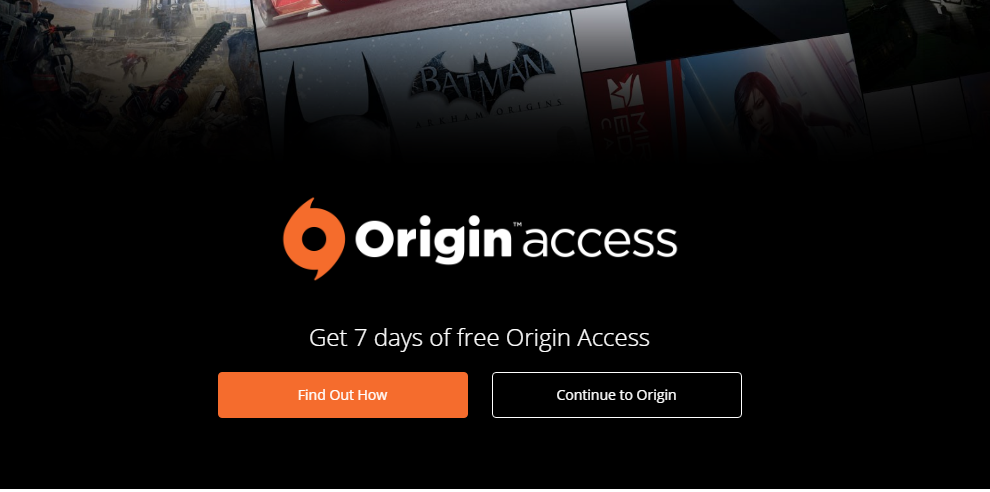
- Starten Sie nun den Origin Client und laden Sie das Spiel erneut aus dem Store herunter. Überprüfen Sie nun, ob das Problem behoben ist.
Hinweis: Sie können auch versuchen, das gesamte Spiel vom Client aus zu reparieren. Dies hilft dabei, unvollständige oder beschädigte Dateien zu lokalisieren.